win11防火墙 关不掉 如何手动关闭电脑防火墙
在使用Windows 11系统的过程中,许多用户可能会遇到防火墙无法关闭的问题,防火墙作为一项重要的安全功能,旨在保护计算机免受网络攻击和恶意软件的侵害。有时我们可能需要临时关闭防火墙,以便进行某些操作或安装特定软件。本文将为您提供详细的步骤,指导您手动关闭Windows 11的防火墙设置,帮助您轻松解决这一困扰。同时我们也会提醒您在关闭防火墙后,务必注意网络安全,确保您的设备不受到潜在的威胁。
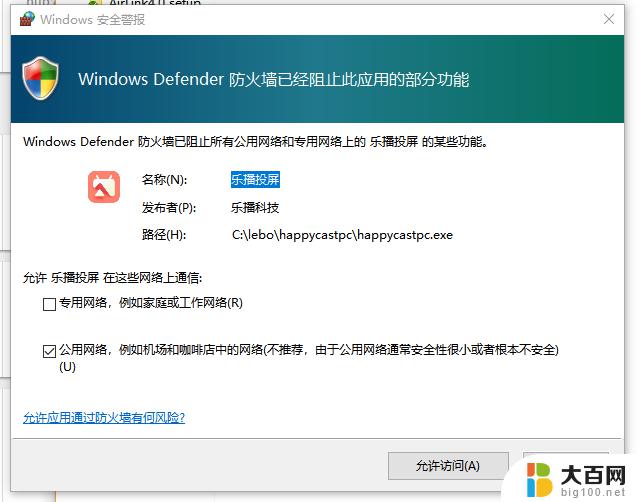
### Windows系统
在Windows系统中,关闭防火墙主要有两种方法:
1. **通过控制面板**:
- 首先,按下“Win + R”键,打开“运行”窗口,输入“control”并回车,打开控制面板。
- 在控制面板中,找到“系统和安全”类别,点击进入。
- 点击“Windows Defender 防火墙”选项,然后在左侧菜单栏中选择“启用或关闭 Windows Defender 防火墙”。
- 在弹出的窗口中,分别选择“关闭 Windows Defender 防火墙(不推荐)”选项,对于专用网络和公用网络都进行这样的设置,最后点击“确定”保存。
2. **通过服务管理器**:
- 右击桌面上的“此电脑”图标,选择“管理”,进入计算机管理界面。
- 在左侧菜单中,找到并点击“服务和应用程序”下的“服务”。
- 在服务列表中,找到“Windows Defender Firewall”服务,双击打开。
- 在弹出的属性窗口中,将“启动类型”改为“禁用”,然后点击“确定”按钮保存更改。
### macOS系统
在macOS系统中,关闭防火墙的步骤如下:
- 点击苹果菜单栏中的“系统偏好设置”。
- 选择“安全性与隐私”。
- 在“安全性与隐私”窗口中,点击“防火墙”选项卡。
- 如果防火墙已开启,点击“关闭防火墙”按钮。此时可能需要输入管理员密码进行确认。
### 注意事项
- 关闭防火墙会降低电脑的安全性,使系统更容易受到网络攻击和恶意软件的侵害。因此,在关闭防火墙之前,请确保你了解可能的风险,并在完成任务后及时重新启用防火墙。
- 对于不熟悉电脑操作的用户,建议谨慎操作,或在专业人士的指导下进行。
- 在关闭防火墙期间,务必确保其他安全软件(如防病毒软件)正常运行,以减少安全风险。
以上就是win11防火墙 关不掉的全部内容,有遇到这种情况的用户可以按照小编的方法来进行解决,希望能够帮助到大家。
win11防火墙 关不掉 如何手动关闭电脑防火墙相关教程
- win11关闭本地防火墙 如何在电脑上关闭防火墙
- 华为电脑win11系统防火墙如何关闭 电脑如何关闭防火墙设置
- 怎么打开win11的防火墙 windows11防火墙打开方法
- windows 防火墙 win11 Win11防火墙开启方法
- win11怎么关闭病毒和防护 如何关闭win11威胁防护
- win11病毒永久关闭 如何关闭Win11威胁防护
- 如何永久关闭win11病毒和威胁防护软件 win11病毒和威胁防护关闭步骤
- win11病毒和威胁防护怎么永久去掉 win11系统如何关闭病毒和威胁防护功能
- win11关闭病毒管理 如何关闭win11威胁防护
- win11怎么关闭病毒和防护威胁 如何有效关闭Win11系统中的病毒和威胁
- win11文件批给所有权限 Win11共享文件夹操作详解
- 怎么清理win11更新文件 Win11清理Windows更新文件的实用技巧
- win11内核隔离没有了 Win11 24H2版内存隔离功能怎么启用
- win11浏览器不显示部分图片 Win11 24H2升级后图片无法打开怎么办
- win11计算机如何添加常用文件夹 Win11文件夹共享的详细指南
- win11管理应用权限 Win11/10以管理员身份运行程序的方法
win11系统教程推荐
- 1 win11文件批给所有权限 Win11共享文件夹操作详解
- 2 win11管理应用权限 Win11/10以管理员身份运行程序的方法
- 3 win11如何把通知关闭栏取消 win11右下角消息栏关闭步骤
- 4 win11照片应用 一直转圈 Win11 24H2升级后无法打开图片怎么办
- 5 win11最大共享连接数 Win11 24H2版本NAS无法访问怎么办
- 6 win11缩放比例自定义卡一吗 win11怎么设置屏幕缩放比例
- 7 给win11添加动画 win11动画效果设置方法
- 8 win11哪里关闭自动更新 win11如何关闭自动更新
- 9 win11如何更改电脑型号名称 Win11怎么更改电脑型号设置
- 10 win11下面的任务栏的应用怎么移到左边 如何将Win11任务栏移到左侧